-
华硕装xp系统,小编告诉你华硕如何装xp系统
- 2017-12-09 09:59:28 来源:windows10系统之家 作者:爱win10
华硕笔记本位居全球消费型笔记本电脑前三大品牌。在我国市场有着极高的知名度和认可度,产品质量过硬,外观设计新颖,类型丰富多样,可满足消费者的多样需求。因此使用华硕的用户不在少数,但是如果想给华硕电脑装系统该怎么操作呢?还有很多用户不知道怎么操作,下面,小编就来跟大家说说华硕如何装xp系统。
其实使用华硕笔记本大部分的用户都是游戏玩家,华硕则专门针对游戏用户推出游戏本系列,不卡,而且体验性极好的,但是再好的电脑的品牌也难免会发生故障的时候,那么华硕如何装xp系统呢?这是华硕的用户想要知道的问题,为此,小编就给大家带来了华硕装xp系统的方法。
华硕装xp系统
安装原版xp准备工作:
1、下载安装大白菜装机版,并且制作一个大白菜u盘启动盘(要求u盘容量大于2GB)

华硕系统软件图解1
2、从网上下载原版xp系统,将其放在制作好的大白菜u盘启动盘根目录。

装系统系统软件图解2
3、设置硬盘模式为IDE
4、进入BIOS设置u盘启动为第一启动项

xp系统软件图解3
将制作好的大白菜u盘启动盘插入usb接口(台式用户建议将u盘插在主机机箱后置的usb接口上),
然后重启电脑,出现开机画面时,通过使用启动快捷键引导u盘启动进入到大白菜主菜单界面,
选择“【02】运行大白菜Win8PE防蓝屏版(新电脑)”回车确认。

xp系统软件图解4
登录大白菜装机版pe系统桌面,系统会自动弹出大白菜PE装机工具窗口,点击“浏览(B)”进入下一步操作。

xp系统软件图解5
找到存放在制作好的大白菜u盘启动盘中的原版xp系统镜像包,点击“打开(O)”进入下一步操作。

华硕笔记本系统软件图解6
选择需要安装原版xp的系统盘,点击“确定(Y)”进入下一步操作。

装系统系统软件图解7
输入从网上搜索来的原版xp密匙,点击“确定(Y)”进入下一步操作。

装系统系统软件图解8
耐心等待系统安装完成,中途需要点击下一步进入系统安装的步骤,直接点击“下一步”

装系统系统软件图解9
进入系统桌面,安装完成。

华硕系统软件图解10
以上就是华硕装xp系统的方法了。
猜您喜欢
- 雨林木风win7 64位纯净版旗舰版最新下..2016-12-10
- win10系统注册表修改后如何恢复..2015-06-01
- 东芝电脑win10专业版系统下载与安装..2019-08-17
- mac安装win7系统图文教程2016-10-30
- 电脑本地连接不见了怎么办..2020-07-14
- 最好用的系统之家win8.1纯净版32位系..2016-08-03
相关推荐
- 系统win10萝卜家园下载 2016-11-29
- 文件删不掉说已打开怎么操作.. 2020-09-15
- 小编告诉你蓝屏代码0x000000d1怎么办.. 2017-10-07
- w7系统纯净版安装步骤 2016-10-28
- win1064纯净版萝卜家园系统下载.. 2016-12-02
- 电脑蓝屏代码0x00000001解决方法.. 2016-10-09





 系统之家一键重装
系统之家一键重装
 小白重装win10
小白重装win10
 电脑公司 ghost win10 32位升级专业版 v2023.04
电脑公司 ghost win10 32位升级专业版 v2023.04 小白系统Ghost Windows XP SP3纯净版 v1903
小白系统Ghost Windows XP SP3纯净版 v1903 小白系统 ghost Win8.1 64位纯净版201509
小白系统 ghost Win8.1 64位纯净版201509 qq影音3.7播放器(QQ影音官方下载)
qq影音3.7播放器(QQ影音官方下载) 111极速浏览器 v1.2.5官方版
111极速浏览器 v1.2.5官方版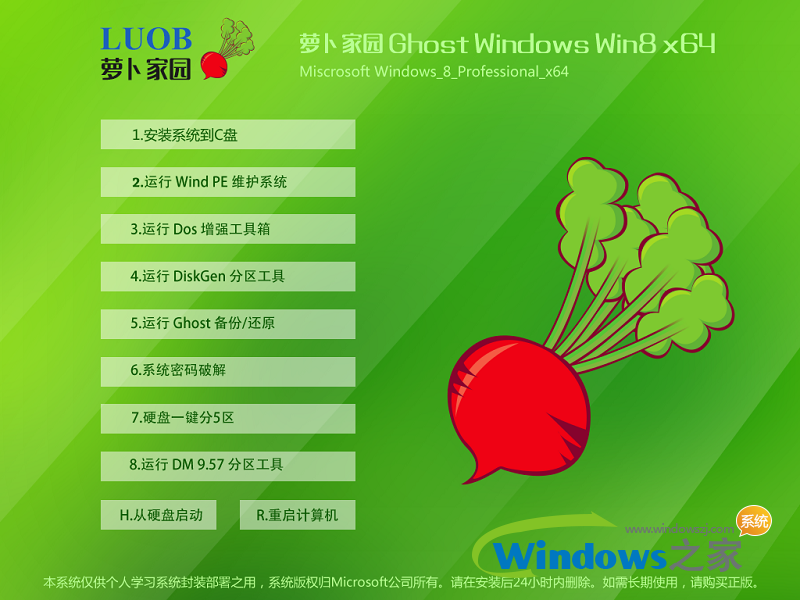 萝卜家园ghost win8 64位专业版下载v201706
萝卜家园ghost win8 64位专业版下载v201706 小白系统ghos
小白系统ghos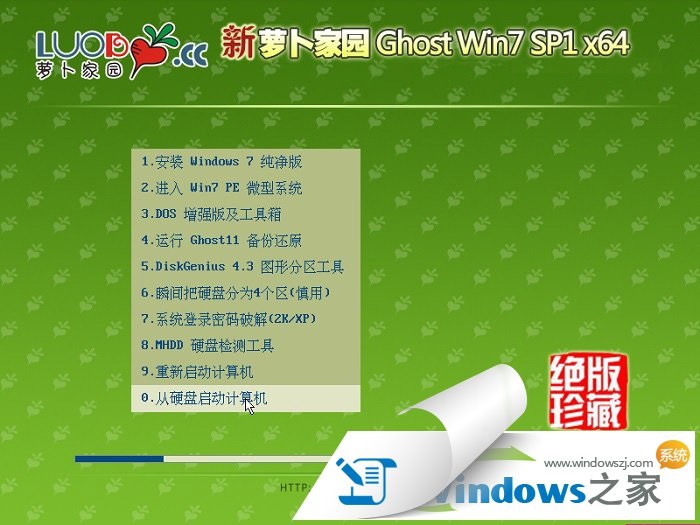 萝卜家园Win7
萝卜家园Win7 天使朗读浏览
天使朗读浏览 豆瓣FM播放器
豆瓣FM播放器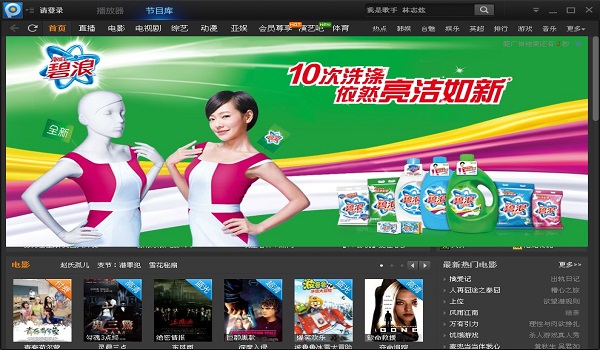 最新PPTV网络
最新PPTV网络 大地系统 Gho
大地系统 Gho 神盾安全浏览
神盾安全浏览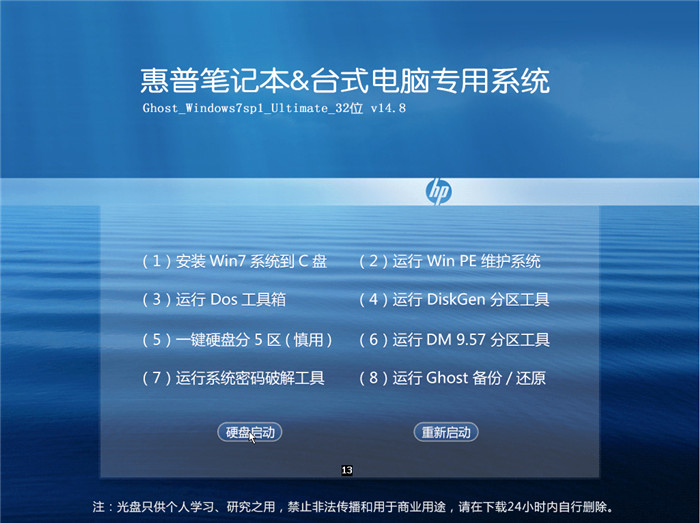 惠普电脑Ghos
惠普电脑Ghos 小白系统Ghos
小白系统Ghos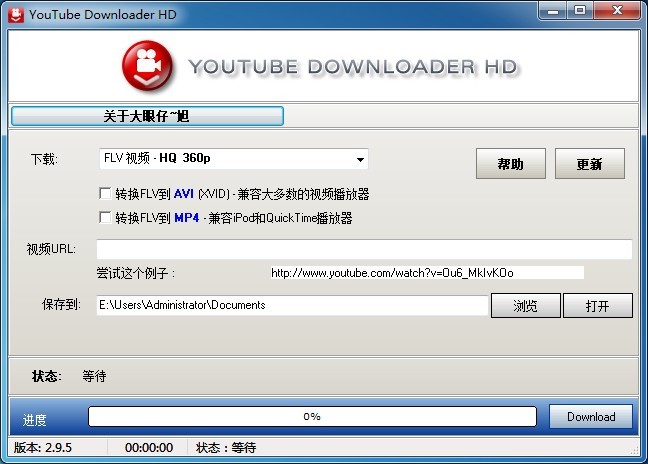 Youtube Down
Youtube Down 深度技术Wi
深度技术Wi 萝卜家园win1
萝卜家园win1 粤公网安备 44130202001061号
粤公网安备 44130202001061号